
在智能媒体管理我做了一个网页,需要多端适配,这个高度怎么控制啊?怎么总是出现滚动条。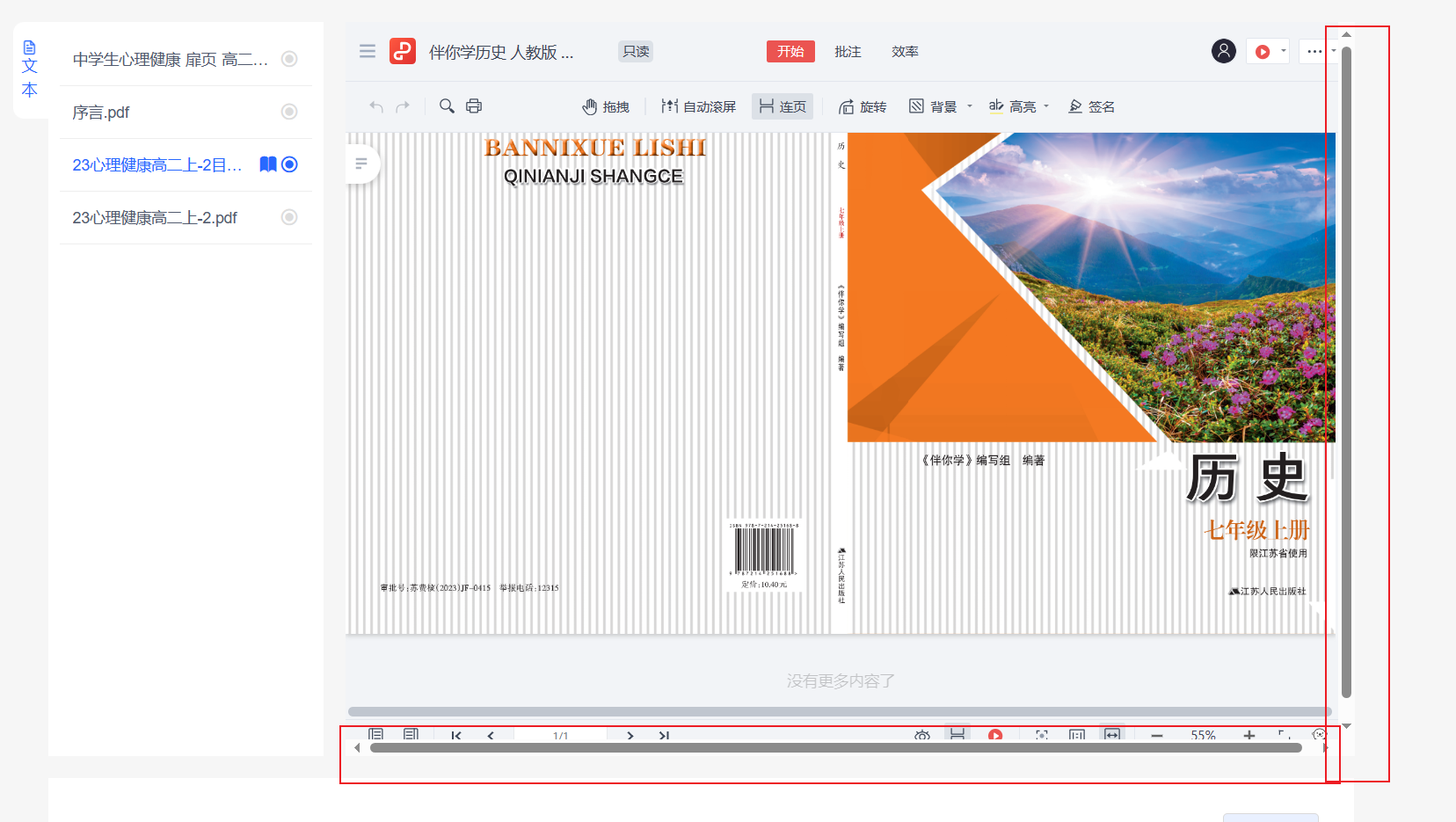
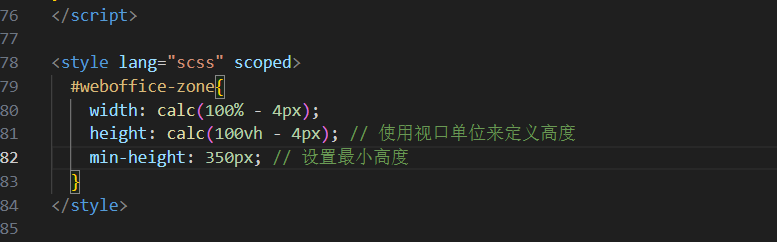
5px后,又出现留白了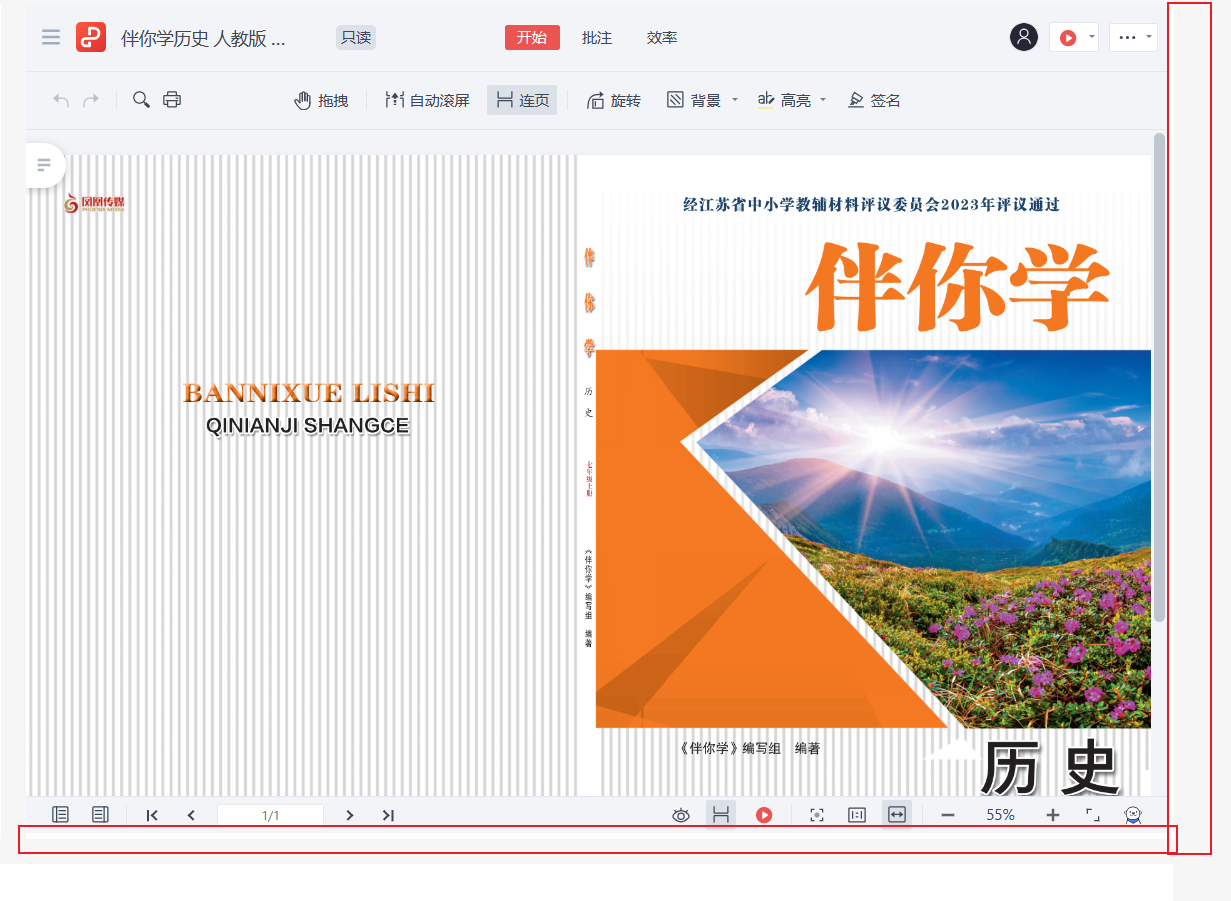
版权声明:本文内容由阿里云实名注册用户自发贡献,版权归原作者所有,阿里云开发者社区不拥有其著作权,亦不承担相应法律责任。具体规则请查看《阿里云开发者社区用户服务协议》和《阿里云开发者社区知识产权保护指引》。如果您发现本社区中有涉嫌抄袭的内容,填写侵权投诉表单进行举报,一经查实,本社区将立刻删除涉嫌侵权内容。
在智能媒体管理中,如果您在开发网页时遇到多端适配问题,并且页面高度控制不当导致滚动条或留白现象,可以通过以下方法进行优化和解决:
为了确保页面高度能够适配不同设备,您可以使用 GetPageHeight 方法动态获取指定页码的高度。通过该方法,您可以根据实际页面高度调整布局,避免因固定高度设置导致的滚动条或留白问题。
语法:
表达式.ActivePDF.GetPageHeight(PageIndex)
示例代码:
async function getPageHeight() {
await instance.ready();
const app = instance.Application;
// 获取第一页的高度
const pageHeight = await app.ActivePDF.GetPageHeight(1);
console.log(`页面高度为: ${pageHeight}px`);
}
重要提示: - JS-SDK V1.1.15及以上版本支持此功能。 - 动态获取高度后,可以将其应用于CSS样式中,例如设置 min-height 或 height 属性。
如果滚动条不可避免,您可以通过 SetScrollBarStyle 方法自定义滚动条样式,使其更符合页面设计需求,同时减少对用户体验的影响。
语法:
表达式.ActiveDocument.SetScrollBarStyle({ BackgroundColor, HoverBackgroundColor, ScrollBarWidth, BorderRadius })
示例代码:
async function customizeScrollBar() {
await instance.ready();
const app = instance.Application;
// 设置滚动条样式
await app.ActiveDocument.SetScrollBarStyle({
BackgroundColor: '#F0F0F0', // 滚动条背景颜色
HoverBackgroundColor: '#D0D0D0', // 鼠标悬停时的颜色
ScrollBarWidth: 6, // 滚动条宽度
BorderRadius: 6 // 滚动条圆角
});
}
重要提示: - 此功能仅对 Webkit 内核浏览器生效。 - 如果滚动条仍然影响布局,建议结合动态高度调整逻辑进一步优化。
滚动条的出现通常是因为内容超出了容器的高度限制。您可以通过以下方式排查并解决: - 检查页面元素的 margin 和 padding:确保没有多余的外边距或内边距导致留白。 - 使用 CSS 的 box-sizing: border-box;:确保元素的宽高包含边框和内边距,避免计算误差。 - 设置 overflow: hidden;:如果滚动条不是必需的,可以通过隐藏溢出内容来解决问题。
如果您的网页需要适配不同分辨率的设备,可以通过页面设置对象调整页面比例,确保内容在不同设备上显示一致。
语法:
表达式.ActivePresentation.PageSetup
示例代码:
async function adjustPageRatio() {
await instance.ready();
const app = instance.Application;
// 获取演示文稿对象
const presentation = await app.ActivePresentation;
// 获取页面设置对象
const pageSetup = await presentation.PageSetup;
// 调整页面比例(例如设置为16:9)
pageSetup.SlideSize.Type = 'ppSlideSizeOnScreen16x9';
}
重要提示: - 页面比例的调整应与内容布局相匹配,避免因比例变化导致内容错位。
如果在设置高度后出现留白,可能是因为页面内容未完全填充容器。您可以尝试以下方法: - 动态计算内容高度:根据页面内容的实际高度动态调整容器高度。 - 使用 Flexbox 布局:通过 CSS 的 display: flex; 和 align-items: stretch; 确保子元素填满父容器。 - 设置最小高度:为容器设置 min-height,确保其高度不会低于某个值。
通过动态获取页面高度、自定义滚动条样式、检查内容溢出以及调整页面比例,您可以有效解决多端适配中的高度控制问题。如果问题仍然存在,建议逐步排查页面布局和样式设置,确保所有元素均符合预期。